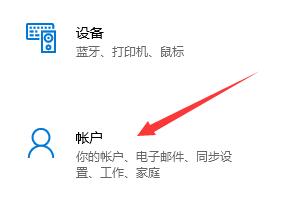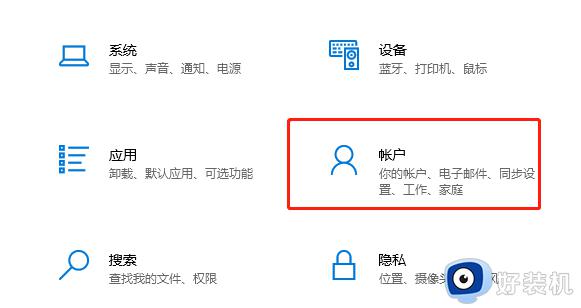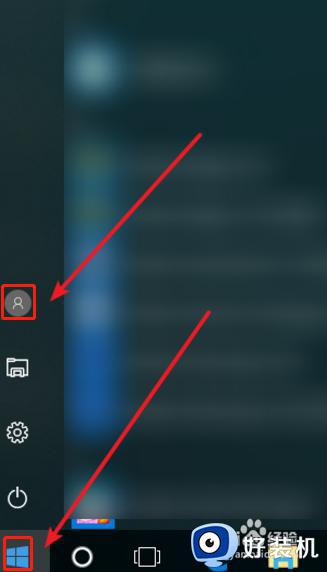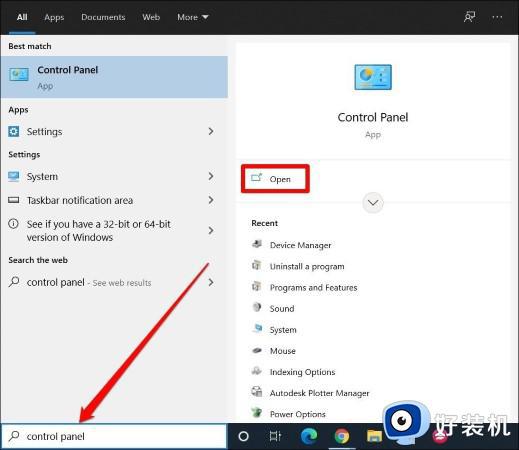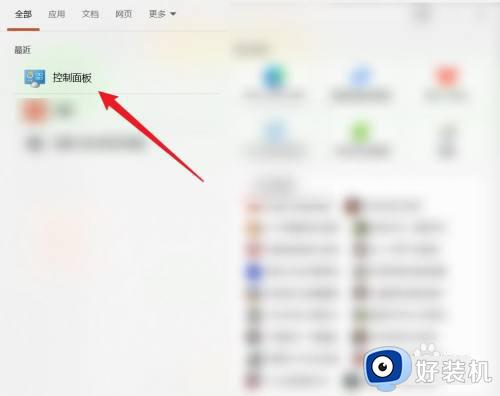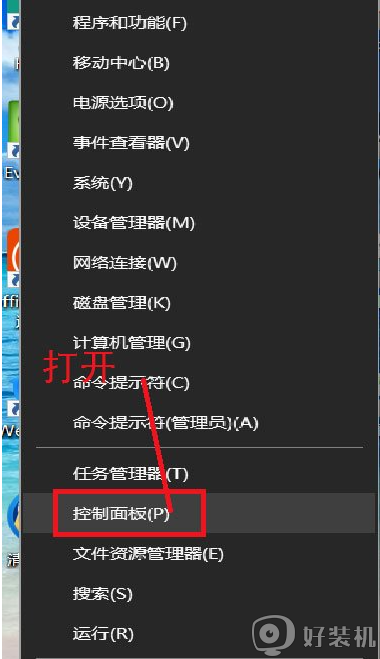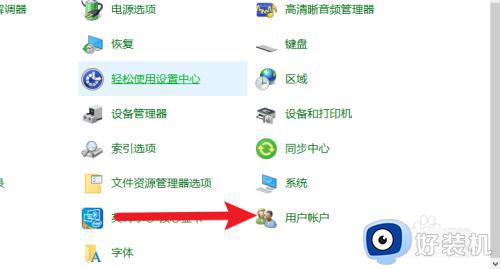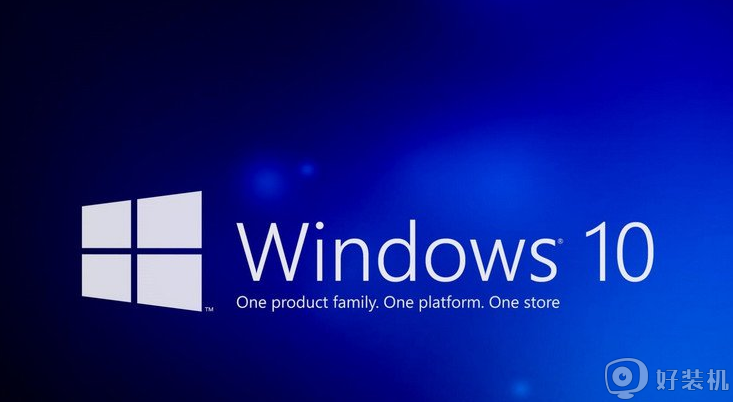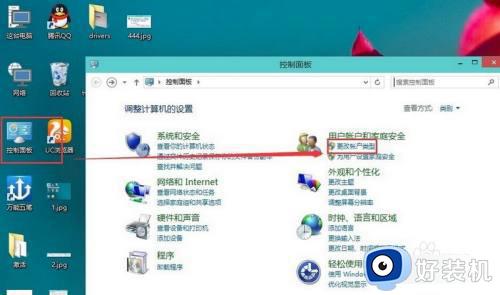win11删除账户的方法 win11如何删除多余账户
时间:2023-04-10 14:33:50作者:zheng
有些用户在刚安装win11系统的时候不小心创建了很多个windows账户,这些账户自己也不用,放着不管看着很杂乱,想要删除但是又不知道在win11上该如何删除多余的账户,那么该如何删除这些用户呢?今天小编就教大家win11删除账户的方法,如果你刚好遇到这个问题,跟着小编一起来操作吧。
推荐下载:windows11正式版下载
方法如下:
1、首先点击下方的windows按钮打开开始菜单,在其中选择“设置”。
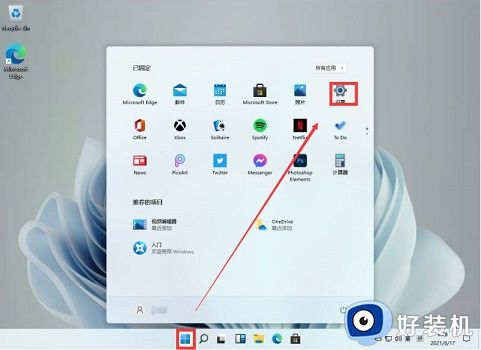
2、然后在设置面板中选择“账户”。
3、然后在左侧栏中点击进入“电子邮件和账户”。
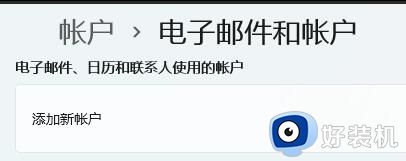
4、最后只要在下方找到想要删除的账户,点击“删除”即可。

以上就是关于win11删除账户的方法的全部内容,还有不懂得用户就可以根据小编的方法来操作吧,希望能够帮助到大家。